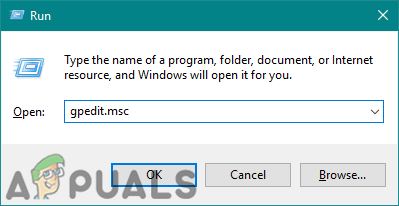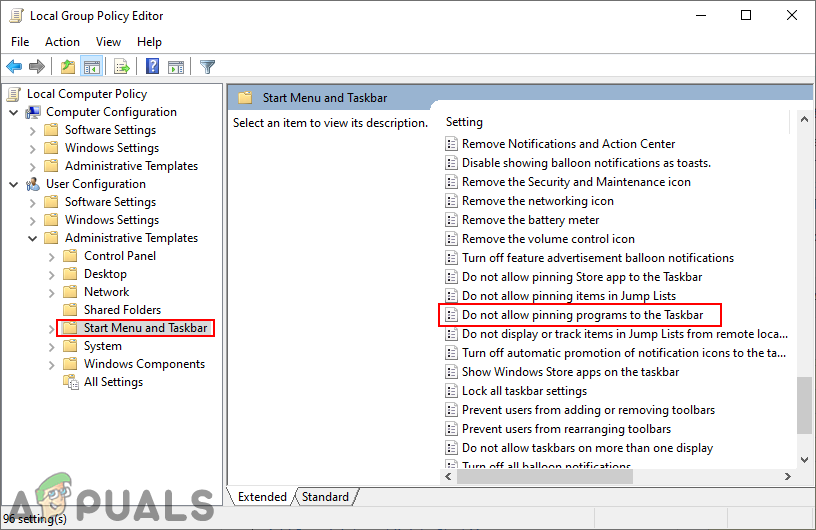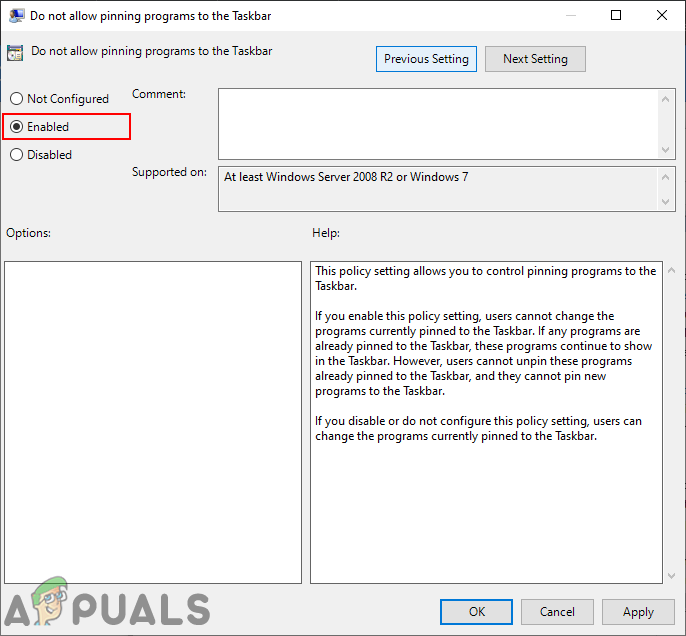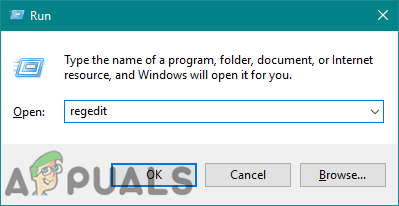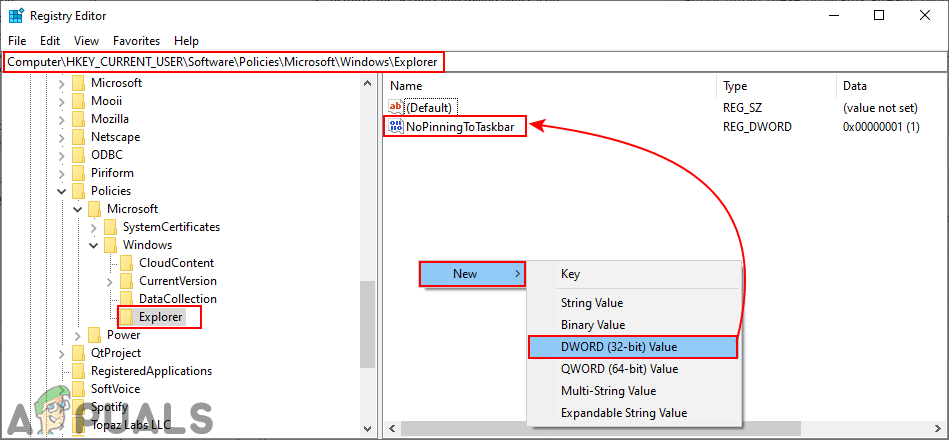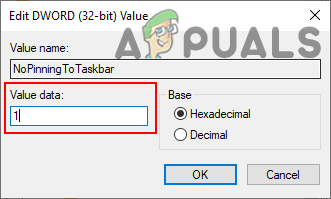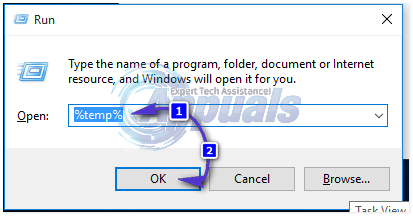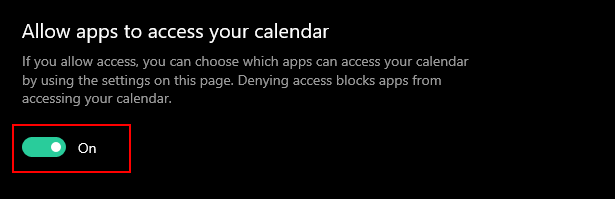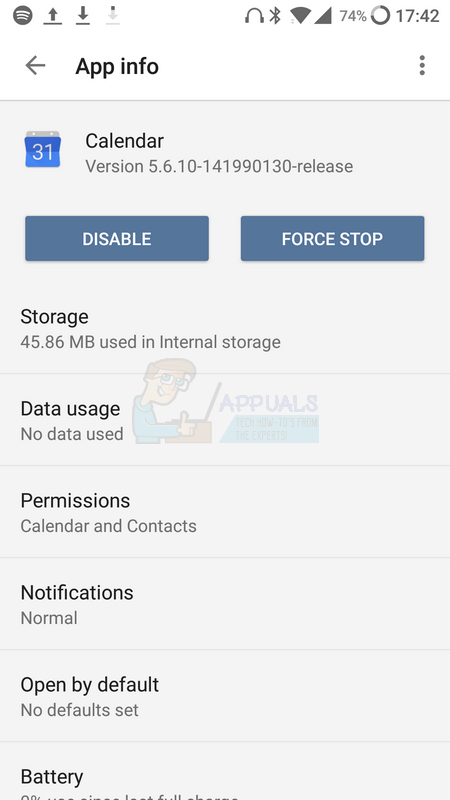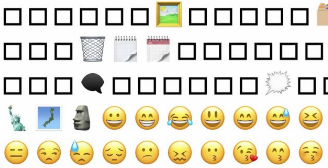Wie kann man verhindern, dass Benutzer Programme an die Taskleiste anheften?
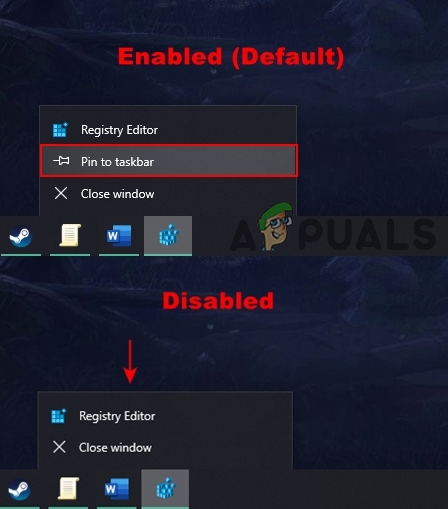
In diesem Artikel zeigen wir Ihnen Methoden, mit denen Sie die Option “An Taskleiste anheften” in der Taskleiste deaktivieren können. Meistens ändern Kinder oder Benutzer mit weniger Kenntnissen die Taskleistenoptionen ziemlich häufig. Dies kann versehentlich oder absichtlich geschehen, aber Sie als Administrator können einige der Optionen für die Taskleiste deaktivieren. Dies kann auch verwendet werden, um die bereits gepinnten Programme nicht von der Taskleiste zu lösen.
Deaktivieren von Anheftprogrammen mithilfe des Editors für lokale Gruppenrichtlinien Group
Die Gruppenrichtlinie ist eine Windows-Funktion, die Benutzern bei der Steuerung der Arbeitsumgebung des Betriebssystems hilft. Mit dem Editor für lokale Gruppenrichtlinien können Sie einfach die Einstellung zum Deaktivieren der Pin-Funktion für die Taskleiste festlegen. Sie können auch zusätzliche Informationen anzeigen, wenn Sie die Einstellung im Fenster Editor für lokale Gruppenrichtlinien auswählen oder öffnen.
Wenn Sie jedoch die Windows Home Edition verwenden, dann überspringen diese Methode und versuchen Sie die Registrierungs-Editor-Methode. Dies liegt daran, dass der Editor für lokale Gruppenrichtlinien für die Window Home Edition nicht verfügbar ist.
- Öffne das Lauf Dialog durch Drücken der Windows + R Schlüssel zusammen. Geben Sie nun „gpedit.msc“ und drücken Sie die Eingeben Schlüssel zum Öffnen Editor für lokale Gruppenrichtlinien auf Ihrem System.

Öffnen des Editors für lokale Gruppenrichtlinien - Navigieren Sie zu der folgenden Einstellung unter der Benutzerkonfiguration:
User Configuration Administrative Templates Start Menu and Taskbar

Zur Einstellung navigieren - Doppelklicken Sie auf die Einstellung mit dem Namen „Anheften von Programmen an die Taskleiste nicht zulassen“ und es wird in einem anderen Fenster geöffnet. Ändern Sie nun die Umschaltoption von Nicht konfiguriert zu aktiviert.

Aktivieren der Einstellung - Klick auf das Übernehmen/OK Schaltfläche, um die Änderungen zu speichern. Dadurch wird die Option An Taskleiste anheften in der Taskleiste deaktiviert.
- Zu aktivieren es zurück, müssen Sie die Umschaltoption wieder ändern auf Nicht konfiguriert oder Deaktiviert im Schritt 3.
Deaktivieren von Anheftprogrammen mithilfe des Registrierungseditors
Die Registrierung enthält alle Informationen, Einstellungen und Optionen für die auf Ihrem System installierte Hardware und Software. Benutzer können im Registrierungseditor nach Bedarf anzeigen und Änderungen vornehmen. Die falsche Konfiguration kann jedoch Probleme für das Betriebssystem verursachen. Aus diesem Grund empfehlen wir Benutzern immer, ein Backup zu erstellen, bevor Sie Änderungen an der Windows-Registrierung vornehmen. Wenn Sie die folgenden Schritte korrekt ausführen, können Sie die erforderliche Einstellung problemlos und problemlos konfigurieren:
- Öffne ein Lauf Befehlsdialog durch Drücken der Windows + R Tasten auf Ihrer Tastatur. Geben Sie nun „regedit“ und drücken Sie die Eingeben Schlüssel zum Öffnen Registierungseditor auf Ihrem System. Auch, wenn Sie von dazu aufgefordert werden UAC (Benutzerkontensteuerung) und wählen Sie dann die Ja Möglichkeit.

Öffnen des Registrierungseditors - Navigieren Sie zum folgenden Schlüssel unter der Struktur des aktuellen Benutzers:
HKEY_CURRENT_USERSoftwarePoliciesMicrosoftWindowsExplorer
- Klicken Sie mit der rechten Maustaste auf den rechten Bereich und wählen Sie das Neu > DWORD (32-Bit) Wert Möglichkeit. Benennen Sie diesen Wert als „NoPinningToTaskbar“.

Erstellen eines neuen Werts im Registrierungseditor - Doppelklicken Sie auf das NoPinningToTaskbar Wert und ändern Sie dann die Wertdaten auf 1.

Wert aktivieren - Wenn Sie mit allen Konfigurationen fertig sind, stellen Sie sicher, dass Sie neu starten Ihren Computer, um die Änderungen zu übernehmen. Dadurch wird die Option zum Anheften von Programmen für die Taskleiste deaktiviert.
- Du kannst auch aktivieren es zurück, indem Sie die Wertdaten zu ändern 0 oder löschen diesen Wert aus der Registry.